win10 edge浏览器如何重装flash win10系统edge浏览器怎么加载flash插件
虽然flash插件已经停止了更新,但是win10系统中自带的edge浏览器在播放视频的时候依然可以使用flash插件来运行,然而有些用户的edge浏览器中没有安装flash插件,就需要用户重新进行安装,那么win10系统edge浏览器怎么加载flash插件呢?今天小编就来教大家win10 edge浏览器重装flash操作方法。
推荐下载:win10专业版破解
具体方法:
1、运行打开Internet Explorer浏览器,点击右上角的工具按钮,选择“Internet选项”
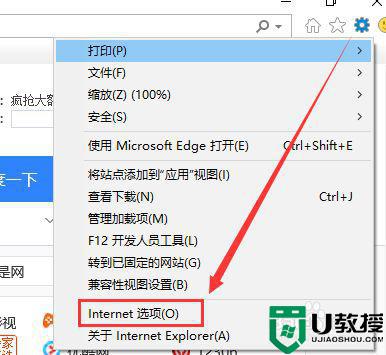
2、选择“程序”标签选项,打开“管理加载项”
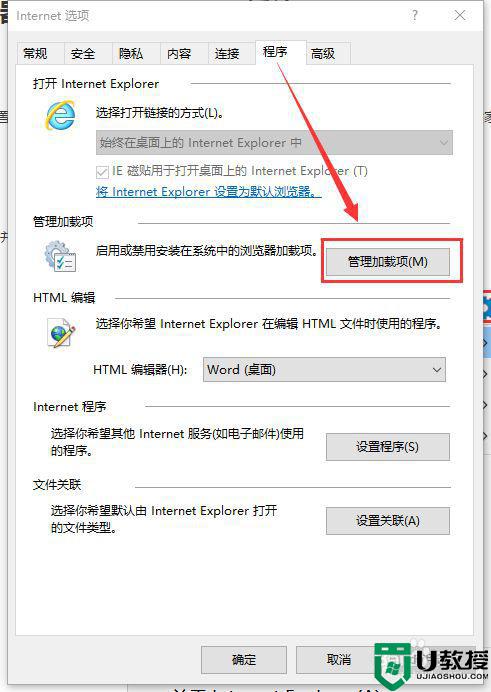
3、在管理加载项对话框窗口中,选择“工具栏和扩展”,在右边找到Shockwave Flash Object,在状态栏中如果是“已禁用”的状态,将其开启即可,如果是开启状态,可以使用其默认状态。
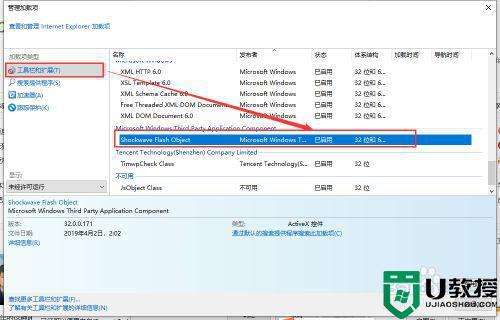
4、在启用Shockwave Flash Object后出现IE浏览器网页中的播放还有问题,可以考虑将ActiveX筛选关闭。
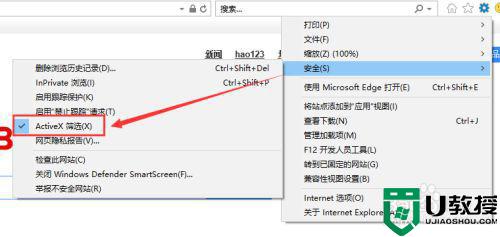
5、Edge浏览器的启用
打开Edge浏览器点击右上角的三个小点,然后点击设置。
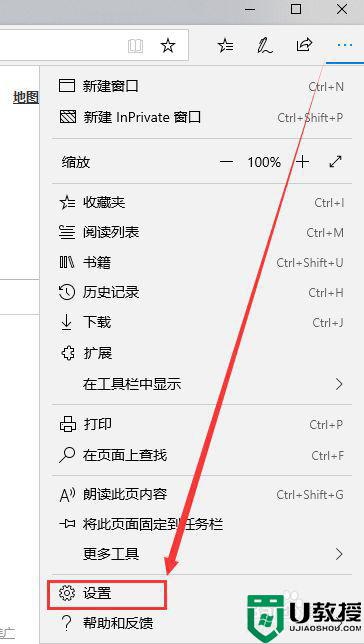
6、在对话框中,选择左面的“高级”
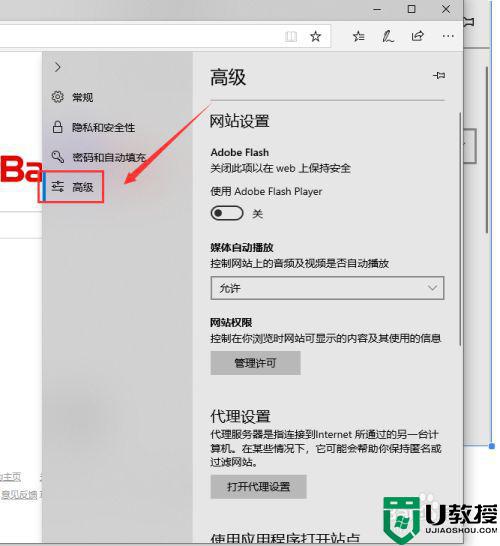
7、在“网站设置”中,将使用Adobe Flash Player设置为开启状态。
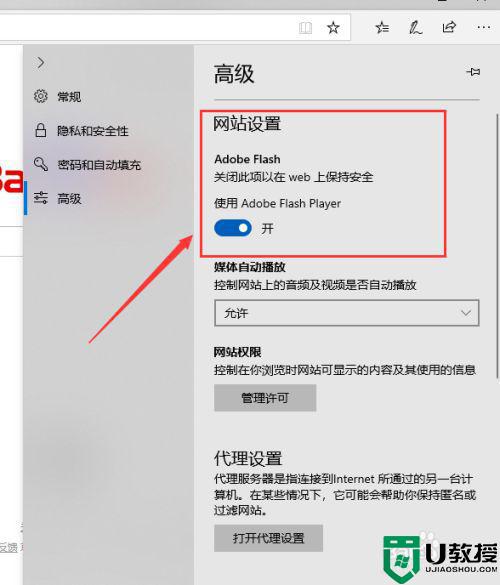
8、至此,Windows 10自带的浏览器Adobe Flash Player插件就已开启使用了。
以上就是关于win10 edge浏览器重装flash操作方法了,还有不清楚的用户就可以参考一下小编的步骤进行操作,希望能够对大家有所帮助。

